グラフの作成と挿入方法
このページではグラフの作成と挿入方法を解説しています。
エクセルではデータを元にグラフを作成する事が可能です。
グラフを作成するにはエクセルメニューの[挿入]-[グラフ]を選択してグラフウィザードを開くか、ツールバーの[グラフウィザード]ボタン をクリックします。 をクリックします。
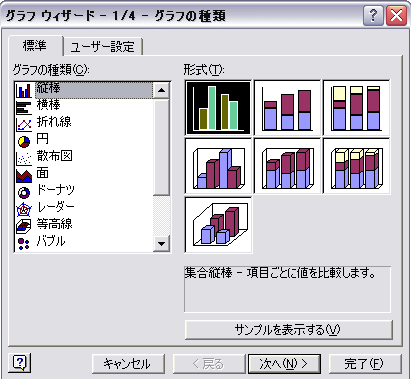
グラフウィザード開いて、[グラフの種類]を選択し、グラフの元データを指定します。グラフの種類に合わせてデータの配置も合わせる必要があります。
例えば、株価チャートを作成したい時はデータの配置を始値、高値、安値、終値とする必要があります。
以下のグラフウィザードでは1月から6月の利益のデータを元に棒グラフを作成しています。
ここで完了ボタンを押せばグラフは作成されますが、次へをクリックした場合、[グラフオプション]の設定ができます。
更に次へをクリックした場合は、グラフ作成場所を指定することが出来ます。
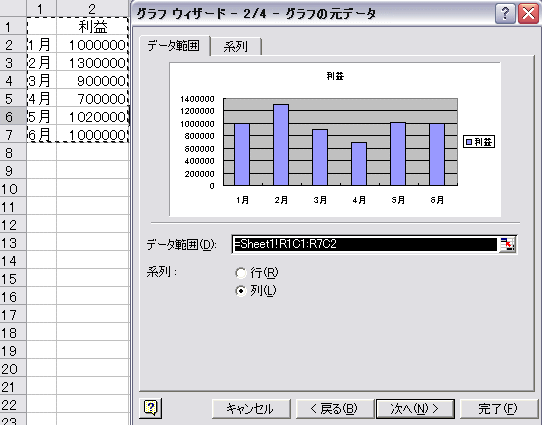
上記の場面で完了を押した場合は以下のグラフが作業中のワークシートに挿入されます。
(ページの関係上、グラフサイズを変更しています。)
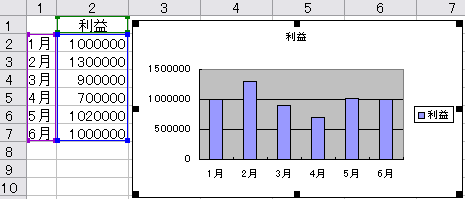
|
|

